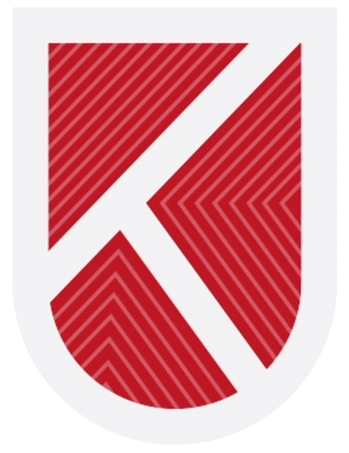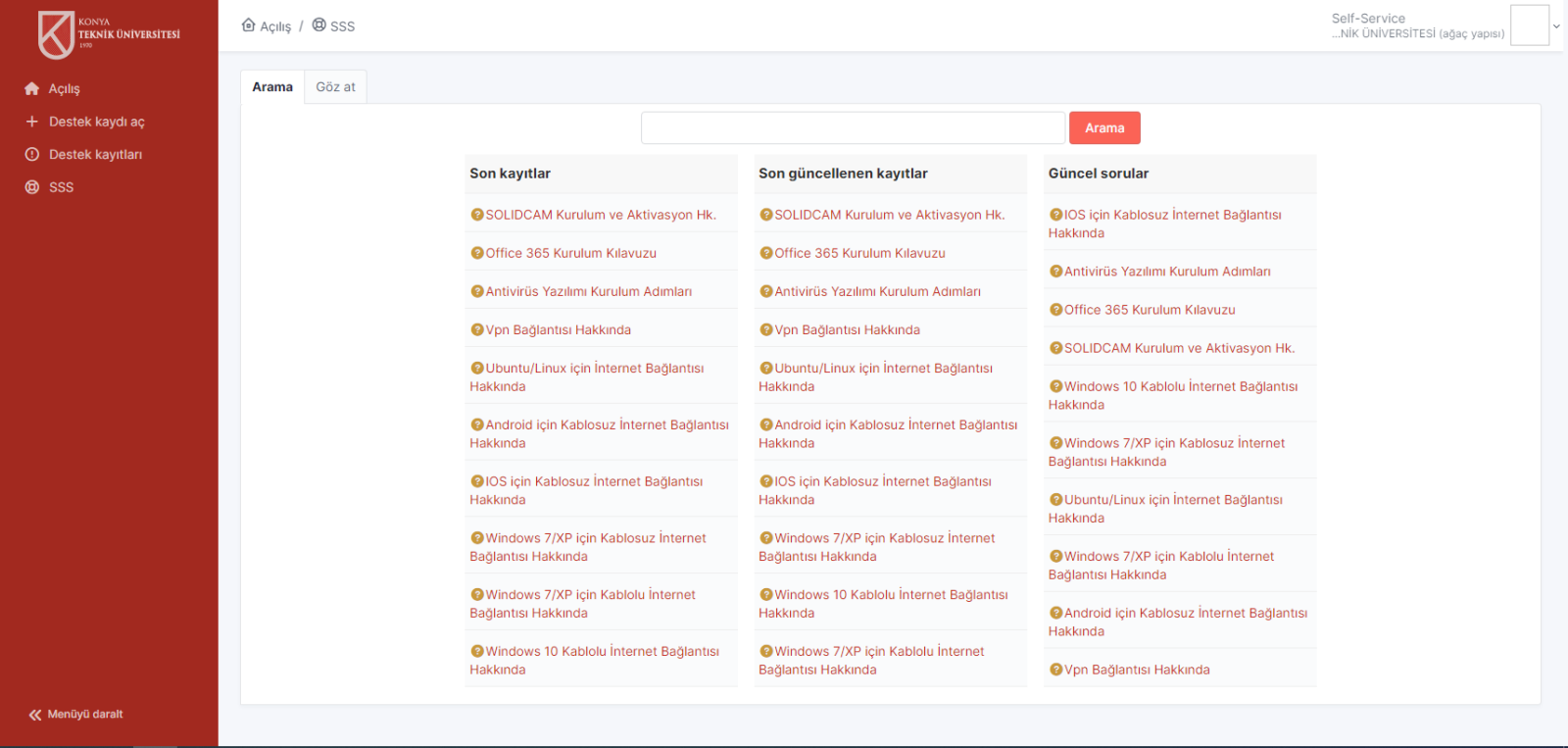Doküman
KTUN Destek Portalı Kullanımı
- Giriş
İnternet web tarayıcınızın (google chrome, mozilla firefox vb.) adres çubuğuna https://destek.ktun.edu.tr yazarak veya üniversite web sayfasında E-KTÜN menüsü altındaki “Teknik Destek Takip Sistemi” menüsünü kullanarak sisteme erişebilir.
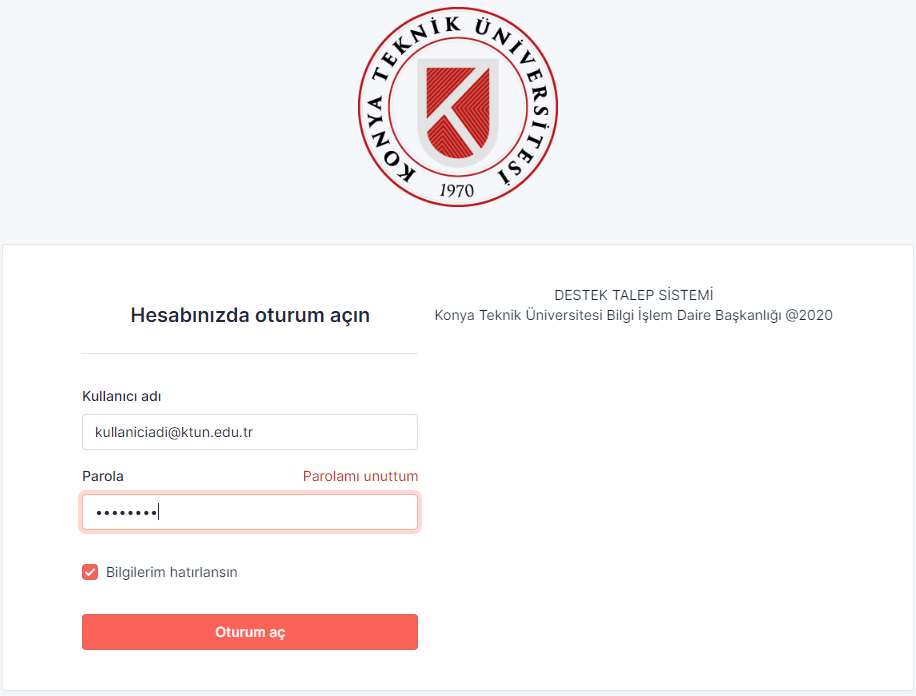
Açılan sayfada “Kullanıcı Adı” bölümüne KTÜN E-Posta Adresi, “Şifre” bölümüne ise KTÜN erişim hesabı (İnternet, obs, lms vb.) için kullanılan şifre bilgisini girilerek “Oturum aç” butonuna tıklanır.
- Destek (bilet) kaydı oluşturma
Portala ilk girişte “Destek kaydı oluşturma” sayfası açılır veya sol tarafta bulunan menüden “Destek kaydı aç” menüsüne tıklanır.
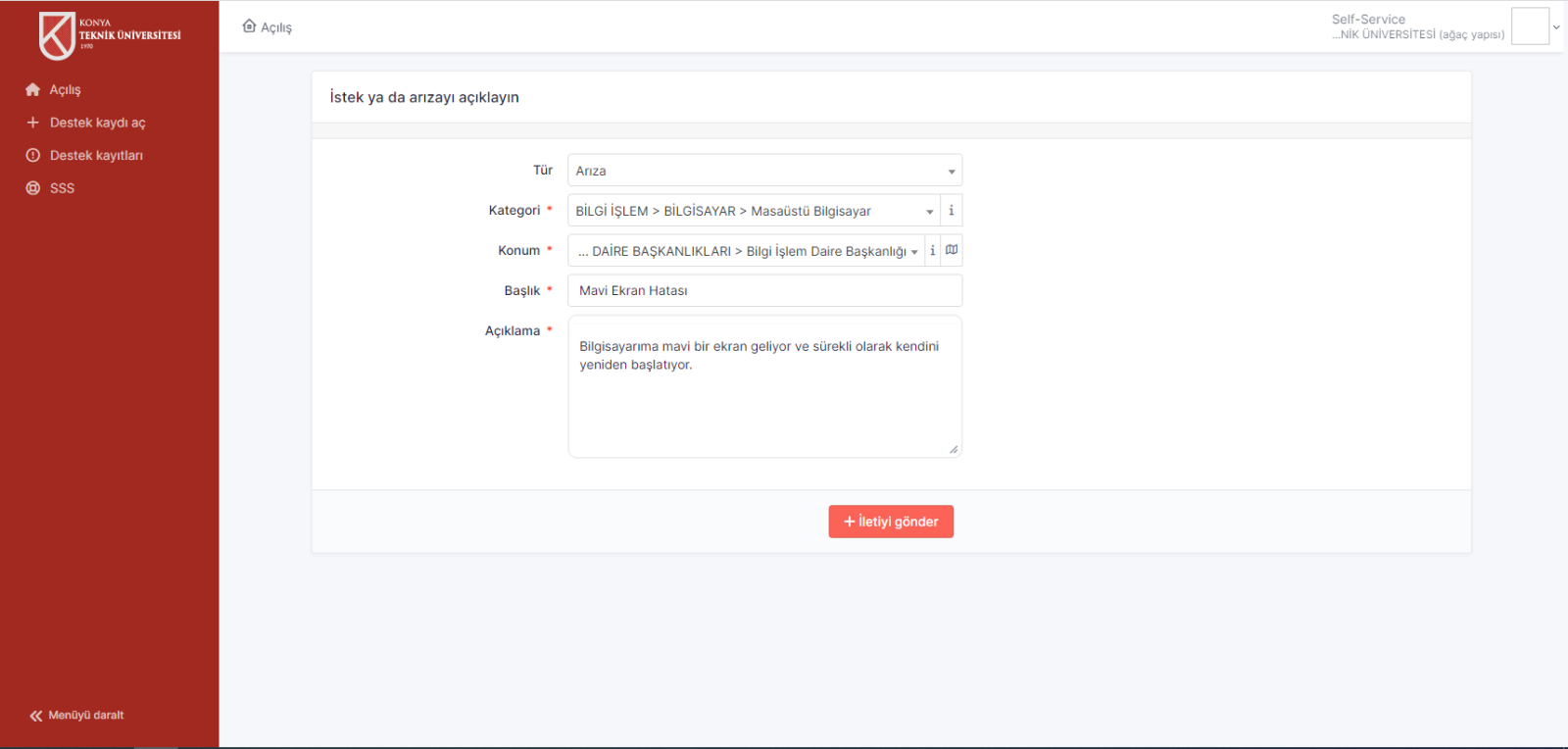
Açılan sayfada;
“Tür” bölümünde “Arıza” seçilmelidir.
“Kategori” bölümünde sorunun kategorisi seçilmelidir. Örneğin; Yazıcı, Masaüstü Bilgisayar vb. “Kategori” seçimi yapılırken kategoriler arasında arama yapılabilir.
“Konum” bölümünde sorunun yaşandığı birim adı seçilmelidir. Konumlar arasında arama yapılabilir.
“Başlık” bölümüne sorunu tanımlayan bir kısa bir başlık girilmelidir.
“Açıklama” bölümüne sorunun detayları kısa ve öz biçimde yazılmalıdır.
Not: Açılan sayfada “*” ile işaretlenmiş alanlar doldurulması zorunlu alanlardır.
- Açılan destek (bilet) kaydını takip etme ve çözümleme
Sol menüde yer alan “Destek kayıtları” menüsüne tıklanır. Açılan sayfada kullanıcı tarafından oluşturulmuş destek kayıtları listelenmektedir.
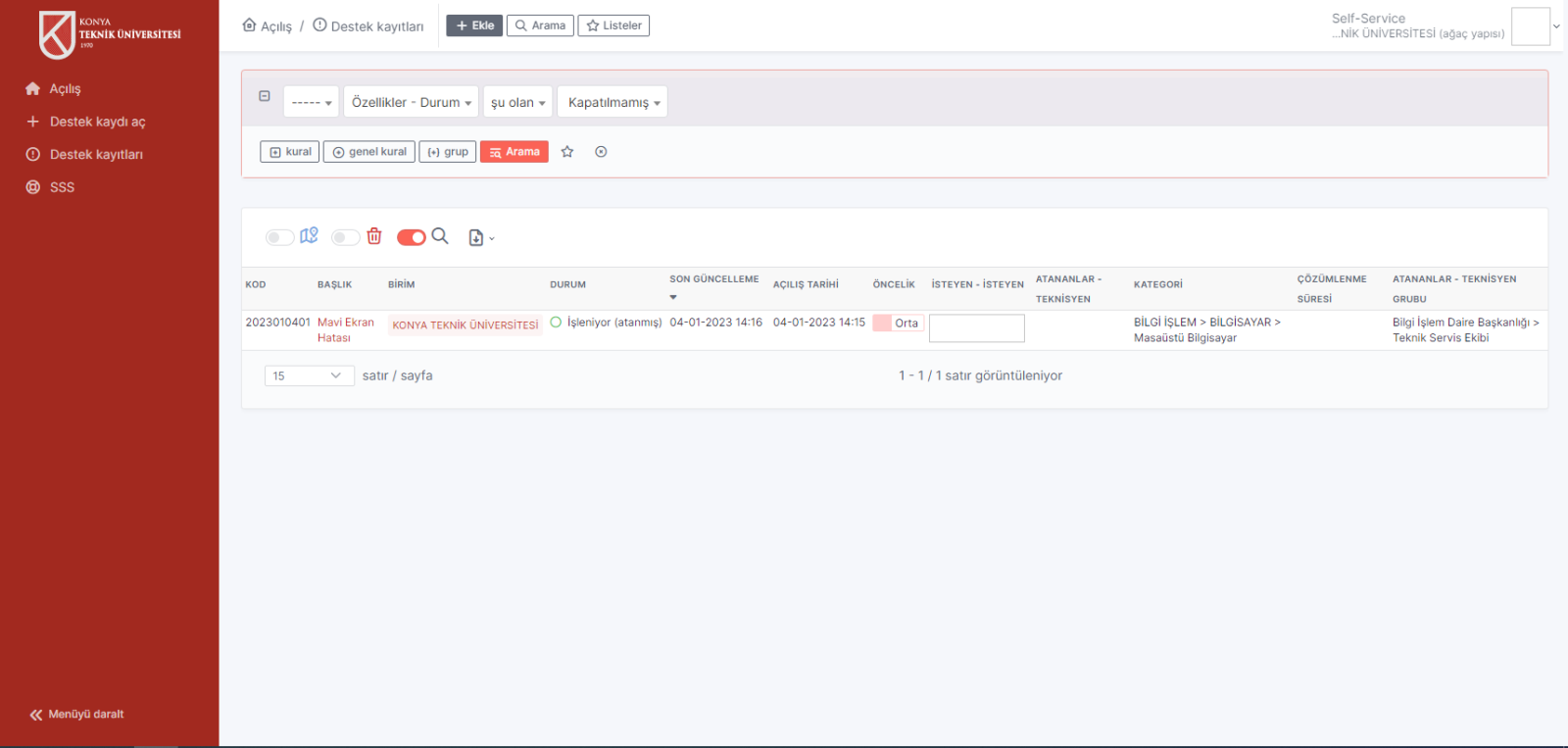
Açılan sayfada destek kayıtlarının durumları, son güncellenme tarihleri ve destek kaydına atanan teknik servis birimi veya sorumlu bilgileri bulunmaktadır. Takip edilmek / süreci görüntülenmek istenen destek kaydına tıklanır.
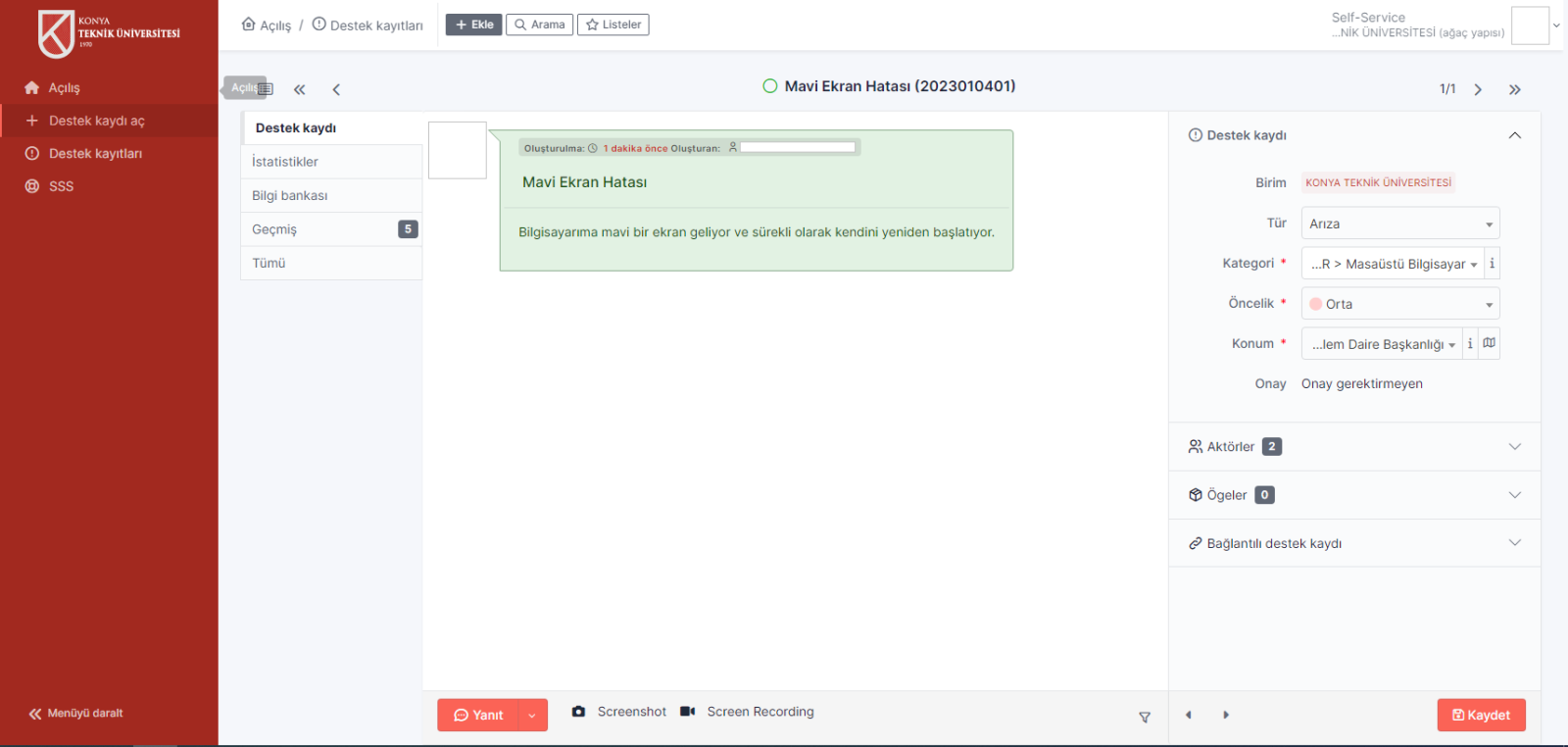
Açılan sayfada oluşturulan destek kaydının detayları görünmektedir.
Oluşturulan destek kaydına ekran görüntüsü / ekran kaydı ekleme:
Yaşanan sorun ile ilgili olarak oluşturulan destek kaydına ekran görüntüsü veya ekran kaydı eklenebilir. Bunun için sayfanın alt bölümünde yer alan “Screenshot” veya “Screen Recording” butonlarına tıklanır. (Screenshot: Ekran görüntüsü, Screen Recording: Ekran kaydetmek için kullanılır.)
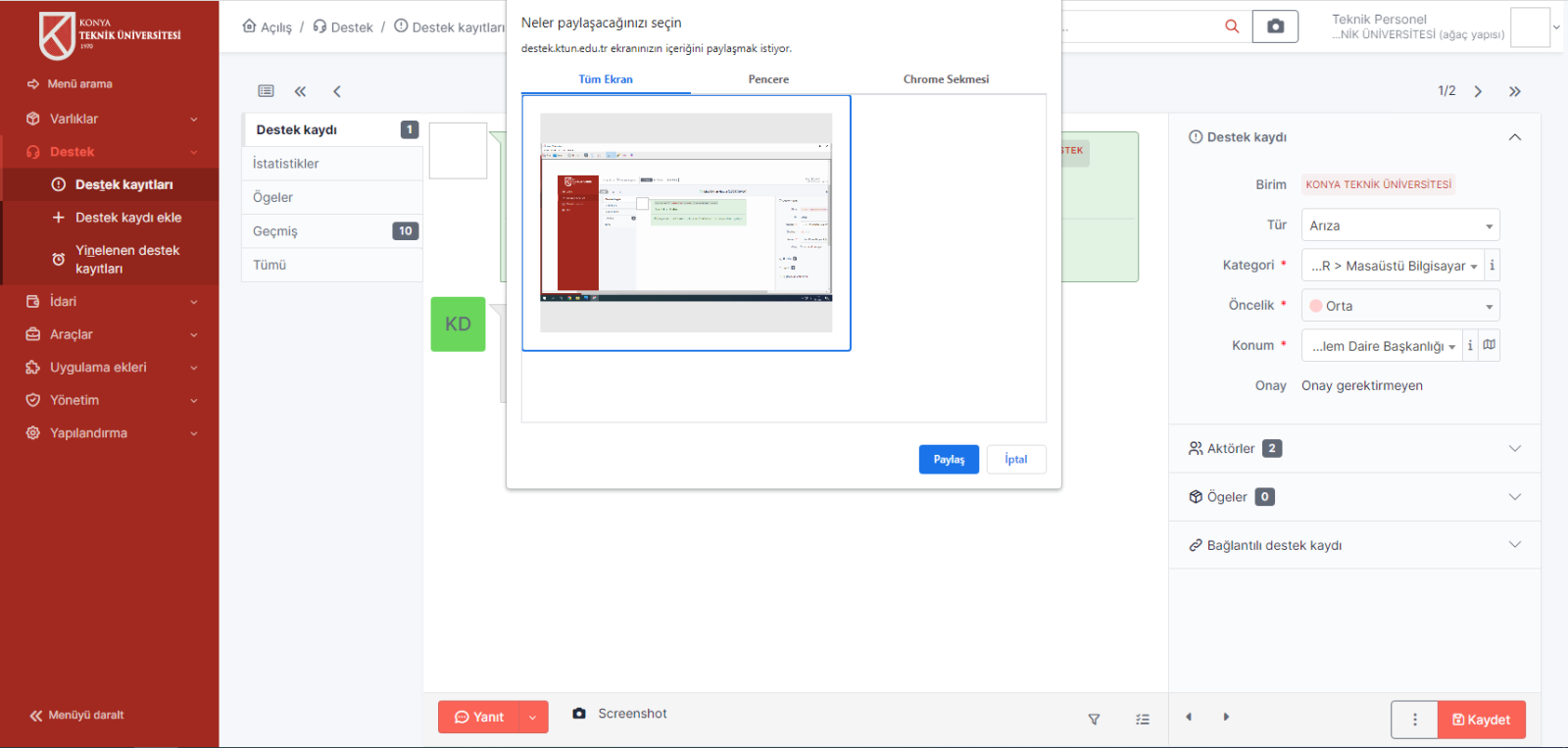
Sonrasında açılan pencereden ekran görüntüsü alınmak istenen ekran, pencere veya tarayıcı sekmesi seçilerek “Paylaş” butonuna ardından “Upload” butonuna tıklanır.
Oluşturulan destek kaydına cevap yazma:
Teknik personelin soru sorması veya bilgi talep etmesi durumunda cevap vermek için sayfanın sol altında bulunan “Yanıt” butonuna tıklanır.
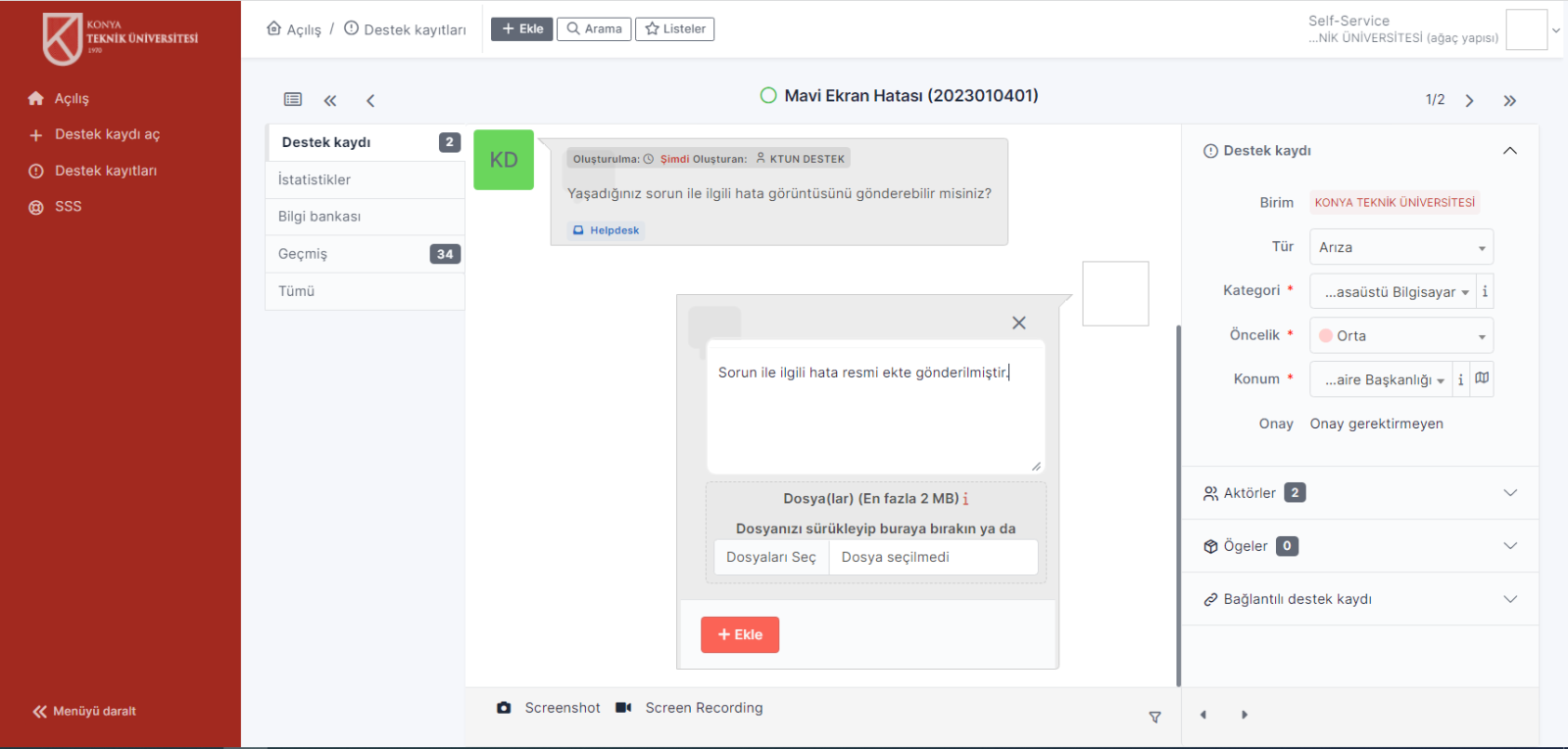
Açılan pencere mesaj içeriği yazılır varsa resim veya dosya eklenerek “Ekle” butonuna tıklanır.
Oluşturulan destek kaydının çözümüz ve çözümün onaylanması:
Oluşturulan destek kaydı ile ilgili olarak teknik personel sorunun çözümünü ilgili destek kaydı üzerinden yazar.
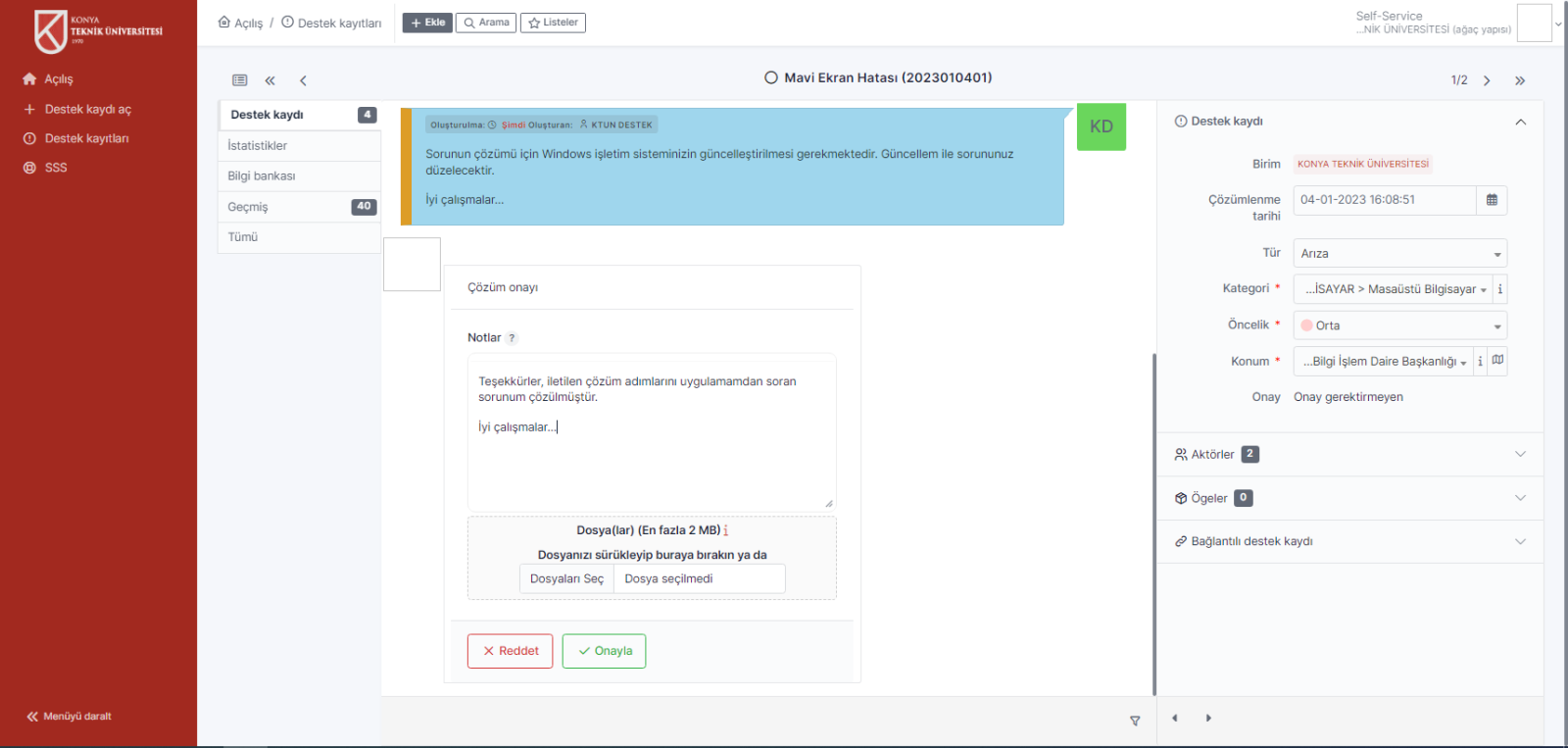
Kullanıcı sorununun çözülmesi durumunda açılan pencerede varsa not ekleyerek çözümü onaylamak için “Onayla” butonuna tıklar. Sorunun devam etmesi durumunda not bölümüne bunu belirterek “Reddet” butonuna tıklar.
- KTÜN Destek portalı için tarayıcı bildirimlerini açma:
Portalı giriş yaptıktan sonra açılan sayfada sol üstte bildirim izin penceresi açılacaktır. Açılan pencerede “İzin ver” butonuna tıklanarak tarayıcı bildirimleri açılır.
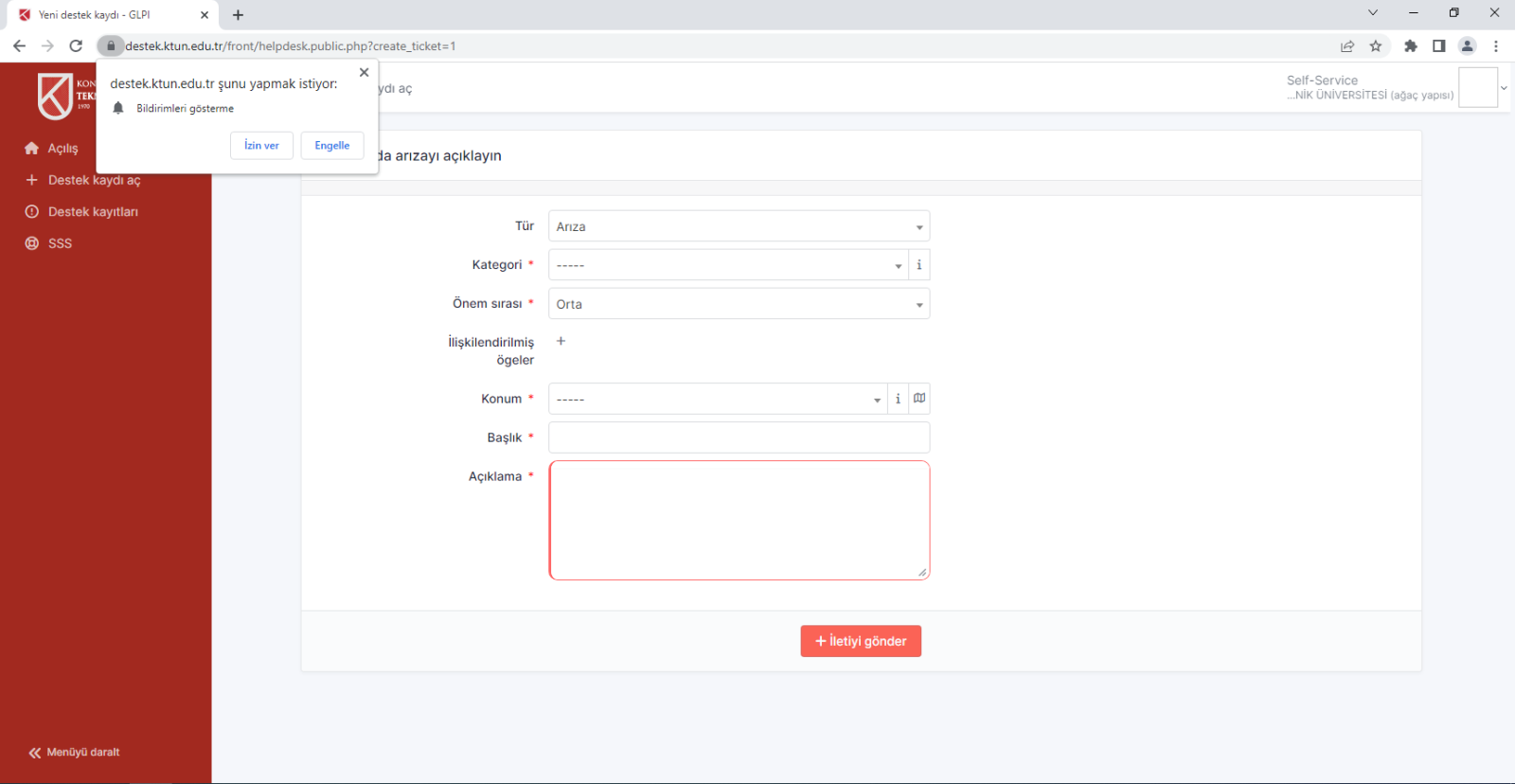
- Çözümlenmiş destek (bilet) kayıtlarını görüntüleme
Önceden oluşturulmuş ve çözümlenmiş destek kayıtlarını görüntülemek için sol menüde yer alan “Destek kayıtları” menüsüne tıklanır. Açılan sayfada üst bölümde yer alan arama bölümünden “Kapatılmış” seçilerek “Arama” butonuna tıklanır.
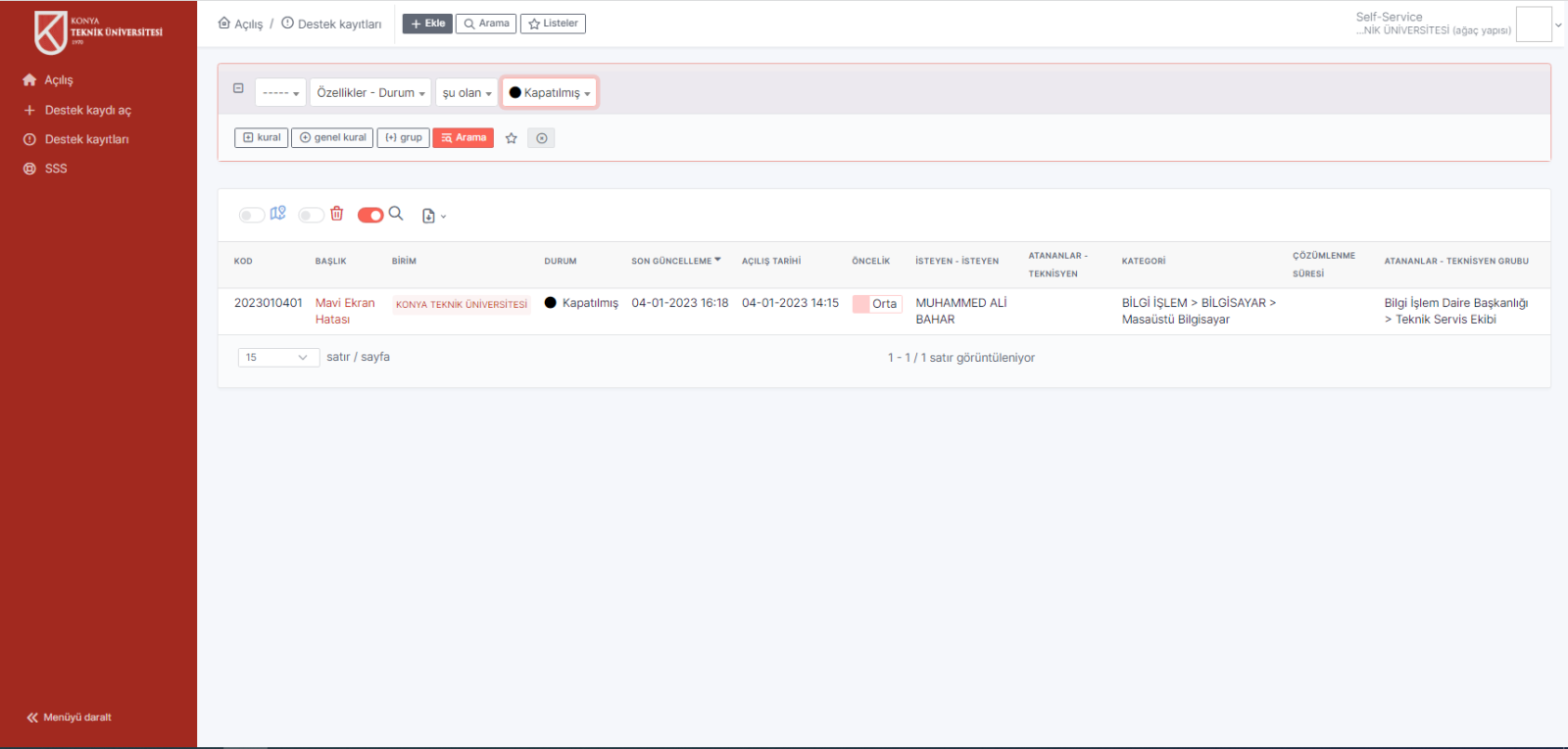
- SSS (Sık Sorulan Sorular) Bölümü:
Portal üzerinden SSS bölümü bulunmaktadır. Sıklıkla karşılaşılan sorunlar ve çözümleri bu bölümde yayınlanmaktadır. Yaşanılan sorun ile ilgili olarak destek kaydı oluşturulmadan önce bu bölümde arama yapılarak sorun daha hızlı çözümlenebilir.
Bu bölüme sol tarafta bulunan “SSS” menüsüne tıklanarak ulaşılır.
Bilgi İşlem Daire Başkanlığı | Teknik Servis Birimi